O čom to je
Ak ťa už nebaví práca ktorú robíš, a chcel by si sa v živote posunúť ďalej a naštartovať si kariéru, s nami to dokážeš.
Po absolvovaní našej akadémie dokážeš plnohodnotne pracovať s balíkom Microsoft Office na pokročilej úrovni. Už sa viac nebudeš báť makier, kontingenčných tabuliek, či generovania dokumentov na základe šablóny. Všetko, čo sa u náš naučíš zúžitkuješ v praxi či súkromnom živote.
Čo sa u nás naučíš
- dokážeš nielen používať vstavané funkcie v rámci Excelu, ale vytvárať si aj svoje vlastné
- nespočetné množstvo užitočných klávesových skratiek, ktorými si zvýšiš produktivitu práce až o 40%
- dôkladne zanalyzovať problém, navrhnúť niekoľko riešení a vybrať najlepšiu možnú alternatívu
- vytvárať naštýlované dokumenty, ktoré budú mať generovaný obsah, nádhernú prednú stranu, bibliografiu a pod.
- používať Outlook skôr ako organizér (meetingy, poznámky, kontakty, vizitky, a mnoho iného)
- vytvárať makrá pre často sa opakujúce úlohy
- naplno využívať silu hromadnej korešpondencie (nielen na posielanie mailov, ale aj generovanie vizitiek, letákov, pozvánok a mnoho iného)
- nielen upravovať ale aj vytvárať a konfigurovať kontingenčné tabuľky a grafy
- pracovať s obrovskými súbormi
- dizajnovať a vytvárať pokročilé animácie s množstvom animácií
- a mnoho iného …
Čo všetko dostaneš
- 10 rokov praxe zhmotnených v 4 týždennej akadémií
- 40 kvalitných moderovaných lekcií s lektorom vo virtuálnej učebni
- viac ako 64 hodín výuky
- individuálne konzultácie s lektorom podľa potrieb študentov
- 40+ úloh na vypracovanie
- 2 certifikáty (v slovenskom a anglickom jazyku)
Kedy začíname a ako bude prebiehať výuka
- výuka prebieha dištančnou formou (4x týždenne po 4h)
- komunikujeme pomocou aplikácie Teams
- na kurz je možné sa prihlásiť kedykoľvek, avšak začiatok kurzu je vždy v pondelok
- výuka sa nahráva, takže ti nikdy nič neunikne
- cena kurzu je 384.00 €
- pre viac informácií nás kontaktujte mailom na adrese info@smartyacademy.sk
Tak neváhaj a prihlás sa na kurz
Vyber si termín
Pre tento kurz momentálne nie sú vypísané žiadne termíny.Prispôsobenie pracovného prostredia
- Vytvorenie vlastných kariet, export a import nastavenia pásu nástrojov
- Možnosti nastavenia zobrazenia pre Excel
- Používanie doplnkov v Exceli
Práca so súbormi
- Šablóny súborov
- Zálohovanie súborov
- Kompatibilita medzi verziami
- Vlastnosti súborov
Vzorce a funkcie v Exceli
- Relatívne, absolútne a kombinované odkazy na bunky (klávesa F4)
- Pomenované oblasti a ich použitie vo vzorcoch
- Zobrazenie predchodcov a následníkov vzorcov, krokovanie výpočtu
- Odstránenie cyklických odkazov a ďalších chýb vo vzorci
- Kombinácia a vnáranie funkcií
- Kompatibilita funkcií naprieč verziami
- Matematické a štatistické funckie (ROUND, ROUNDUP, ROUNDDOWN, CEILING, FLOOR, MROUND, SUMIF, COUNTIF, SUBTOTAL, COUNTBLANK)
- Vyhľadávacie funkcie (VLOOKUP, LOOKUP, HLOOKUP, INDEX, MATCH)
- Funkcie pre prácu s dátumom a časom (NOW, YEAR, MONTH, DAY, WEEKDAY, WEEKNUM)
- Logické funkcie (IF, IFERROR, AND, OR)
- Textové funkcie (CONCATENATE, VALUE, LEN, MID, LEFT, RIGHT)
Príprava a kontrola údajov
- Špeciálne kopírovanie údajov
- Overovanie vstupných hodnôt
- Podmienené formátovanie v tabuľkách (vlastné vs. vstavané kritériá)
- Odstraňovanie duplicít
Bezpečnosť údajov
- Zabezpečenie zošita
- Zabezpečenie hárka (zmena štruktúry, otvorenie dokumentu)
- Zabezpečenie buniek (označovanie, výber, úprava, vkladanie a odstraňovanie riadkov, stĺpcov, …)
Analýza údajov
- Analýza citlivosti údajov
- Zlučovanie údajov
Databázové nástroje v Exceli
- Viacúrovňové zoraďovanie
- Automatický vs. rozšírený filter
- Medzisúčty a zoskupenia údajov
Kontingenčné tabuľky a grafy
- Dôvody použitia kontingenčných tabuliek
- Základné princípy tvorby kontingenčných tabuliek
- Definovanie rozloženia a formátovanie v kontingenčných tabuľkách
- Súhrnné funkcie
- Aktualizácia údajov v kontingenčných tabuľkách
- Zoskupovanie údajov v popisoch
- Zoraďovanie a filtrovanie údajov
- Grafická analýza údajov – kontingenčné grafy
Import a export
- Základné spôsoby importu externých dát v Exceli
- Definovanie ODBC spojenia
- Dynamické importovanie dát z internetu, prípadne intranetu
- Riešenie problémov, synchronizácia údajov
Spolupráca v Exceli
- Používanie komentárov
- Zdieľanie súborov
- Vymedzenie rozsahu možných úprav používateľom
- Kontrola vykonaných zmien
- Zlučovanie súborov
Tvorba modelov a formulárov
- Ovládacie prvky (tlačidlo, prepínač, číselník, …)
Štýly
- Ako zrýchliť a zjednodušiť formátovanie rozsiahlych dokumentov využitím štýlov
- Použitie rozšírenej ponuky štýlov pre odsek a vety
- Zobrazenie štruktúry dokumentu
- Zmena vlastnosti štýlov pre odsek a vety
- Tvorba vlastných štýlov
- Výber všetkých výskytov štýlu v texte
- Automatická aktualizácia štýlov
- Automatické nahradenie jedného štýlu iným
- Nastavenie automatického zalamovania textu pomocou štýlov
- Princípy dedičnosťi vlastností štýlov
- Zrýchlenie práce so štýlmi nastavením klávesových skratiek
Vkladanie odkazov
- Vkladanie poznámok pod čiarou a koncových poznámok do textu
- Vkladanie popisov a automatického číslovania vkladaných objektov do textu (obrázky, tabuľky, grafy a pod.)
- Automatická aktualizácia údajov v texte pomocou krížových odkazov
- Vytváranie registra pojmov s automatickým odkazom na príslušné stránky
- Automatické vytvorenie obsahu dokumentu
- Automatické vytvorenie zoznamu vložených objektov (obrázky, tabuľky, grafy a pod.) s odkazom na príslušné stránky
Vkladanie objektov
- Vkladanie, používanie a úprava existujúcich komentárov
- Práca s automatickým textom
- Vloženie polí pre dátum a čas a dokonca aj s automatickou aktualizáciou
- Sprehľadnenie navigácie v dokumente pomocou záložiek
- Vkladanie obsahu súborov do iných súborov
- Ako vložiť zvuk, videoklikp, záznam obrazovky a ďalšie objekty do textu a možnosti ich použitia
- Vkladanie hypertextových odkazov
Tvorba rozsiahlych dokumentov
- Princípy a pravidlá návrhu a správy rozsiahlych dokumentov
- Praktické využitie zobrazenia osnovy dokumentu pre návrh štruktúry
- Rýchle presúvanie blokov textu pomocou osnovy
- Zmena úrovne štýlov textu v osnove
- Zobrazenie len vybraných úrovní štýlov textu
- Zobrazenie a skrývanie detailov v osnove
- Využitie možnosti rozdeľovania dokumentov pre zrýchlenie práce s množstvom textu
- Tvorba hlavného a vnorených dokumentov
- Vzájomné prepojenie vnorených dokumentov s hlavným dokumentom
- Jednotná správa a aktualizácia štýlov v hlavnom a vnorených dokumentoch
- Automatická tvorba obsahu hlavného a aj vnorených dokumentov
Dynamické prepojenia
- Ako ušetriť čas pri práci s údajmi a miesto na počítači použitím dynamických prepojení
- Vkladanie dynamických prepojení z Wordu do Wordu
- Vkladanie dynamických prepojení z iných aplikácií do Wordu a naopak
Sekcie a formuláre
- Sekcie, ich význam a použitie
- Tvorba sekcií v dokumente
- Nastavenie rôzneho obsahu hlavičky a päty pre jednotlivé sekcie dokumentu
- Zmena globálnych vlastností dokumentu pre vybrané sekcie – veľkosť stránky, orientácia, okraje a pod.
- Využitie sekcií pre ochranu dokumentu
- Využitie sekcií pre prácu s formulármi
- Ako zjednodušiť zadávanie vstupných údajov pomocou formulárov
- Na čo treba dávať pozor pri tlačení formulárov
Ochrana dokumentov
- Možnosti zabezpečenia údajov v prostredí Wordu
- Bezpečnosť na úrovni súboru – nastavenie prístupového hesla, odporúčanie na čítanie, automatická záloha súborov, ochrana osobných údajov
- Zabezpečenie dokumentu pred neoprávnenými zmenami
- Zabezpečenie ochrany pred makrovírusmi
- Bezpečnosť na úrovni sekcií
- Obmedzenia formátovania a úprav dokumentu
- Definovanie výnimiek zabezpečenia
Revízia dokumentov
- Použitie nástroja Sledovanie zmien pre korekcie a pripomienkovanie obsahu dokumentov
- Aktivovanaie režimu sledovania zmien
- Zobrazenie návrhu opráv v dokumente
- Rýchle vyhľadávanie opráv
- Prijate a odmietnutie navrhovaných zmien
- Použitie tably revízií dokumentov
Práca s poliami
- Automatizácia úloh v dokumentoch použitím polí
- Vkladanie rôznych typov polí a ukážky ich praktického využitia
- Zmeny zobrazenia polí (obsah, kód)
- Aktualizácia hodnôt polí
Návrh prezentácie
- Metodika návrhu rozsiahlejších prezentácií
- Použitie snímok z iných prezentácií
- Použitie osnovy na vytvorenie snímok
- Vytvorenie sumáru z prezentácie prípadne zo sekcie
Výstupy prezentácie
- Balík prezentácie pre CD a jeho použitie
- Vytvorenie videa z prezentácie
- Rozloženie prezentácie na samostatné obrázky
- Vytvorenie dynamických podkladov pre program Word
Revízia a kontrola
- Opätovná kontrola prezentácie
- Porovnanie a zlučovanie prezentácií
- Použitie komentárov
- Jazyková kontrola prezentovania s Trénerom prezentácie
Predloha snímky
- Funkcia predlohy
- Rozdiel medzi motívom a predlohou
- Typy predlôh (snímka, podklady, poznámky)
- Vytvorenie vlastných rozložení na snímkach
- Grafické prvky v predlohe
- Nastavenie animácií v predlohe
Šablóna
- Vytvorenie šablóny dokumentu
- Rozdiel medzi predlohou, šablónou a motívom
Práca s objektami
- Použitie nástroja Tabla výberu
- Pokročilá práca s tvarmi – vlastné tvary, ikony a 3D objekty
- Pokročilá práca s obrázkami
- Použitie písania
- Zmena nastavenia textu v tvaroch
- Pokročilé nastavenia objektov SmartArt
- Úprava objektov pomocou galérie štýlov
Prepojenie
- Vložené objekty z programu Excel (tabuľka a graf)
- Vkladanie objektov – rozdiel medzi Vložiť a vložiť špeciálne
- Dynamické prepojenie objektov
- Hypertextové odkazy
- Tlačidlá akcie
Práca so zvukom a videom
- Vkladanie multimediálnych objektov do prezentácie a pravidlá práce s nimi
- Možnosti nastavenia
- Vytvorenie hovoreného slova v prezentácií
- Vytvorenie automatických titulkov
Zlepšenie vzhľadu prezentácie
- Nástroje programu PowerPoint (Vyhľadávanie, Návrh dizajnu)
- Doplnky programu PowerPoint
Animácie a prechody
- Animácia písania
- Kombinovanie animácií
- Použitie prechodu Morph
- Kontrola časovania
Prezentačný mód
- Zoom počas prezentácie
- Vlastné prezentácie
- Nastavenie vlastnosti prezentácie
- Skryté snímky
Správa prezentácie
- Nastavenie prostredia
- Kontrola kompatibility súboru
- Zabezpečenie súboru
- Digitálny podpis
- Možnosti zdeiľania súboru
Kalendár
- Možnosti plánovania v kalendári
- Plánovanie podnikových schôdzok
- Odoslanie a sledovanie odpovedí
- Aktualizácia stavu
- Ako prijať pozvanie a na schôdzku
- Získanie informácií o účastníkoch
- Preplánovania schôdzky
- Automatická a manuálna aktualizácia
- Zdieľanie kalendára
- Opakovaná udalosť v kalendári
- Celodenná udalosť
- Kategórie a ich použitie
Úlohy
- Zadávanie úloh pre iné osoby
- Prijatie a odmietnutie priraďovania úloh
- Delegovanie prijatých úloh
- Prehľadné zobrazenie všetkých zadaných a prijatých úloh
Kontakty
- Práca s globálnym adresárom kontaktov umiestnaných na serveri
- Tvorba skupín kontaktov a ich použitie v elektornickej komunikácií
- Priradenie kategórií kontaktom a možnosti využitia
- Odoslanie kontaktov prostredníctvom e-mailu
- Prehľad všetkých plánovaných činností spojených s kontaktom
- Rýchle vyhľadávanie kontaktov
Denník
- Použitie Denniku pre automatické zaznamenávanie činnosti
- Nastavenie sledovania položiek v Denníku
- Vytvorenia záznamu denníka
- Použitie časovej osi pre sledovanie aktivít
Elektronická pošta
- Tvorba vlastných podpisov a používanie firemných šablón
- Automatické odpovede v čase neprítomnosti
- Použitie hlasovacích tlačidiel v elektronickej komunikácií
- Nastavenie platnosti a termínu odoslania e-mailu
- Filtrovanie poštových správ pomocou Pravidiel
- Blokovanie nežiadúcej pošty
- Správa vzdialenej pošty
- Vyhľadávanie údajov
- Odvolanie už odoslanej pošty
Tvorba vlastných zobrazení
- Výber polí, nastavenie ich poradia a odstránenie zo zobrazenia
- Možnosti filtrovania, zoraďovania a zoskupovania údajov
- Definovanie nového zobrazenia
Archivácia a zálohovanie údajov
- Prečo presúvať e-maily
- Automatická archivácia
- Manuálna archivácia
Import a export
- Import
- Export
Zdieľanie informácií s inými užívateľmi
- Povolenia na prístup delegáta
- Povolenia pre priečinky programu Outlook
Konfigurácia programu Outlook
- Možnosti prispôsobenia prostredia
- Zabezpečenie
- Zabránenie preposlaniu správy
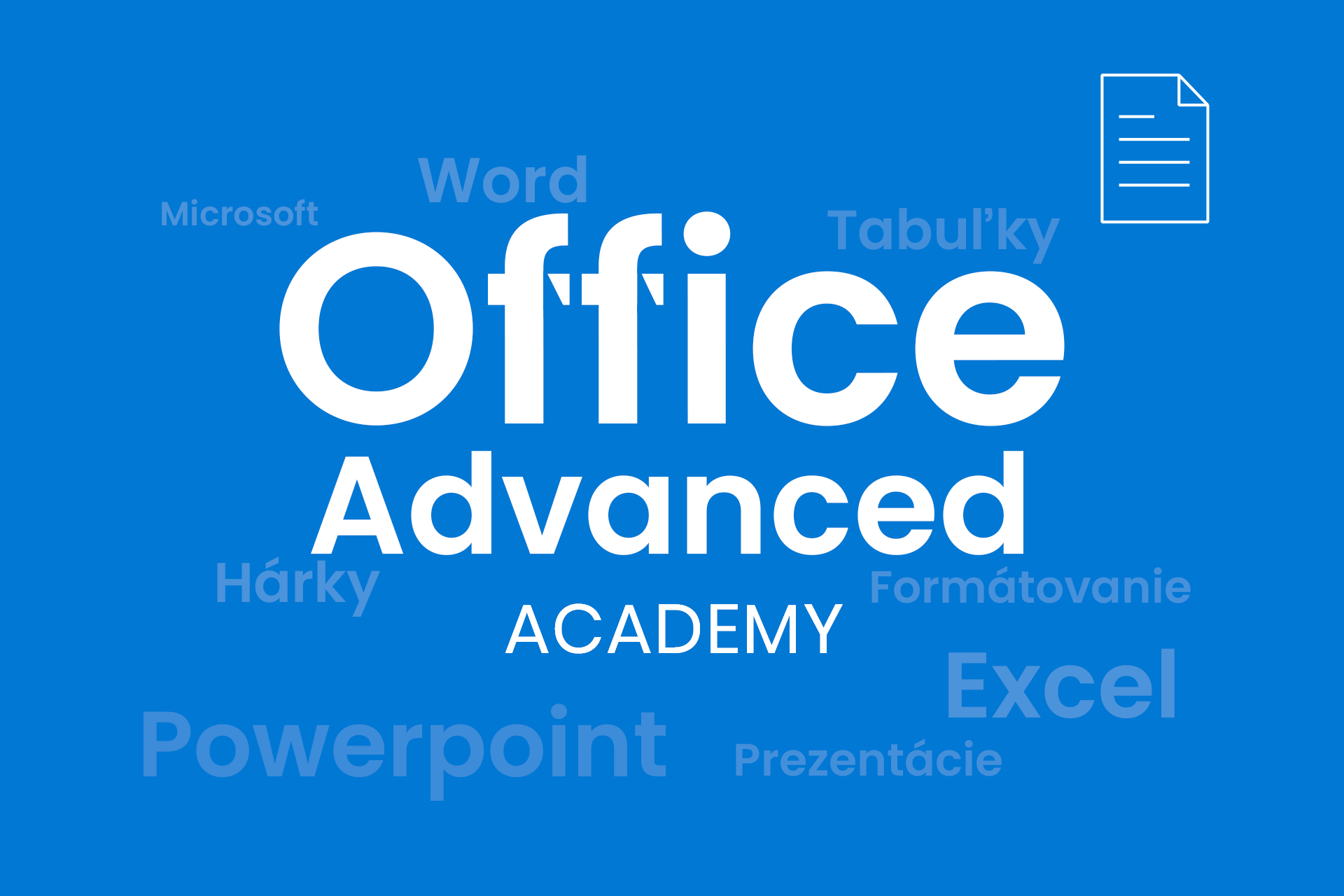

Mike Helcher
What do you think is better to receive after each lesson: a lovely looking badge or important skills you can immediately put into practice.